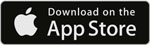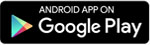В современном мире обеспечение безопасности дома и офиса становится все более актуальной задачей. Одним из эффективных решений являются беспроводные Wi-Fi камеры, которые позволяют круглосуточно контролировать обстановку и своевременно реагировать на любые подозрительные события.
В данной статье мы подробно рассмотрим процесс подключения беспроводной Wi-Fi камеры EZVIZ. Вы узнаете, какие шаги необходимо предпринять для успешной установки камеры, как настроить соединение с вашим Wi-Fi роутером, а также какие приложения и программное обеспечение использовать для управления камерой и просмотра видеозаписей. Следуя нашим рекомендациям, вы сможете быстро и без лишних сложностей настроить камеру и обеспечить безопасность своего пространства.
Подключение камеры к Wi-Fi с помощью телефона
Мы будем подключать камеру к беспроводной домашней Wi-Fi сети с помощью мобильного телефона (на примере iPhone) и мобильного приложения EZVIZ, которое нужно установить на смартфон.
Первый шаг
В App Store обзор мобильного приложения выглядит как показано на рисунке ниже.
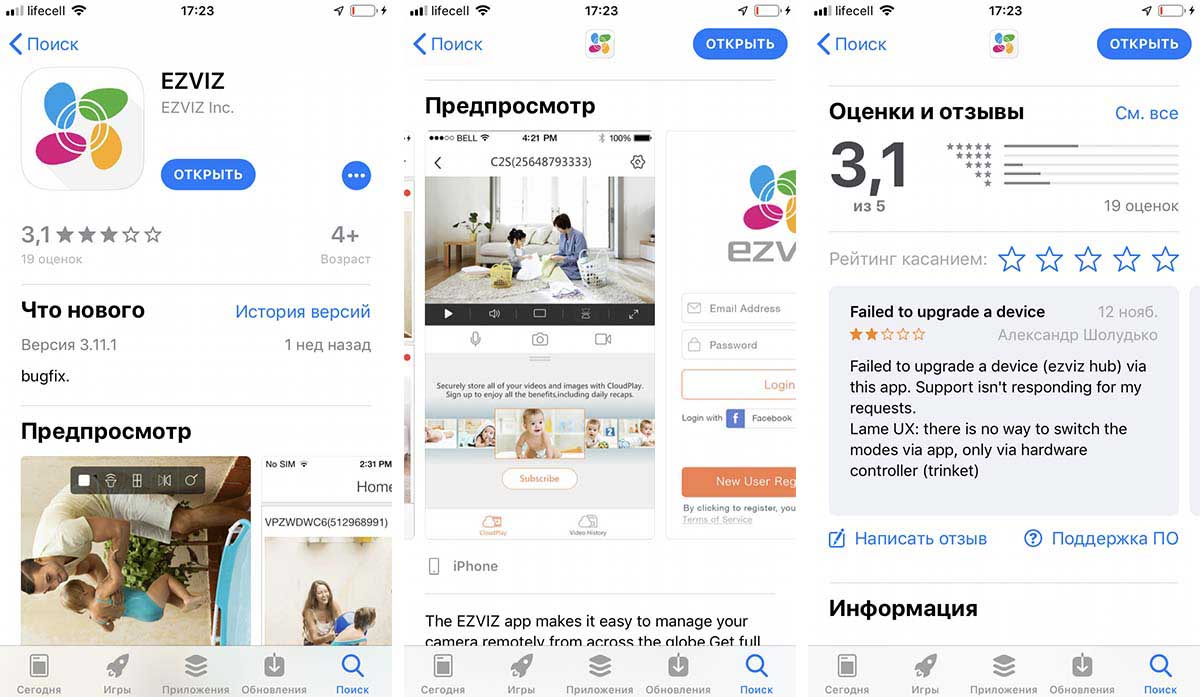
В качестве подключаемой камеры мы будем использовать модель EZVIZ EZ360.
Другие модели подключаются аналогично.

Второй шаг
После установки приложения EZVIZ первым делом подключите Ваш смартфон к беспроводной домашней сети. То есть к той сети к которой планируете подключить камеру.
Третий шаг
Затем запустите приложение, нажмите - Регистрация нового пользователя и пройдите простую регистрацию с помощью адреса электронной почты как показано на рисунках ниже.
Нужно ввести адрес электронной почты и придумать пароль (который должен содержать не менее 6 символов, цифры и буквы)
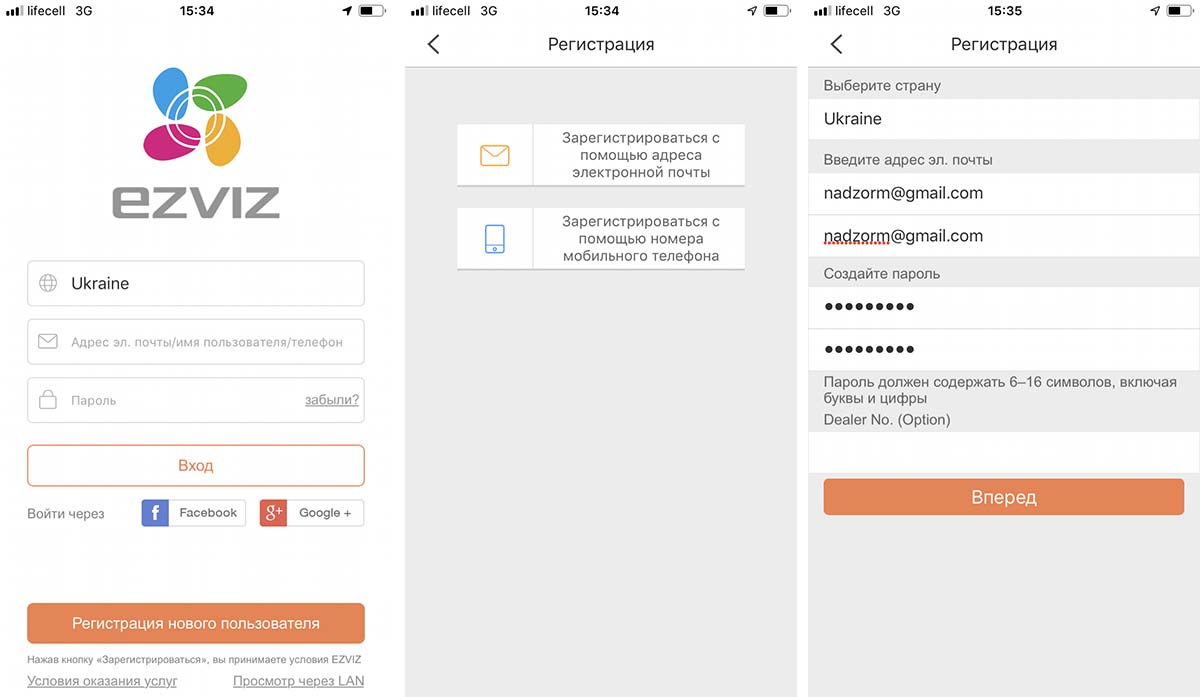
Четвертый шаг
Затем на Вашу почту придёт код подтверждения который нужно ввести в поле - Код подтверждения в приложении.
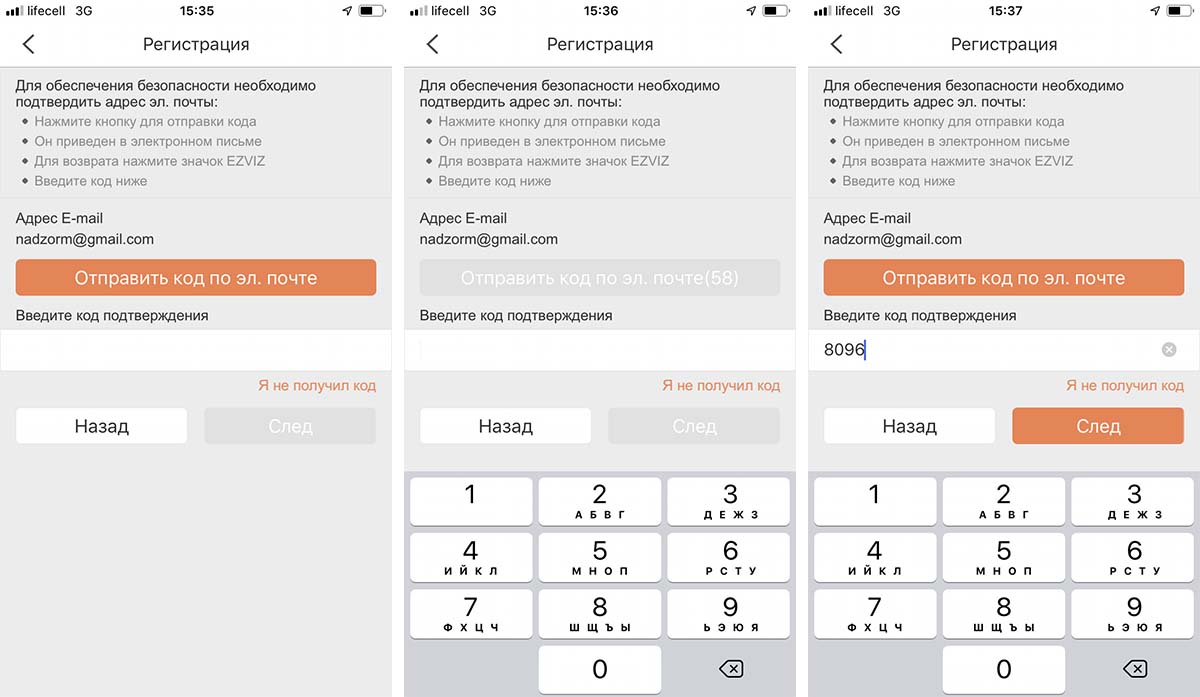
Пятый шаг
После этого процесс регистрации будет завершён и Вам сразу предложат добавить камеру сканируя QR код расположенный на самой камере.
Параллельно можно включить авторизацию по отпечатку пальца по Вашему желанию.
Шестой шаг
И так сканируем QR код, и подключаем камеру к сети 220В.
Ждём пару минут пока камера загрузится и начнёт мигать синий индикатор.
После этого нажимаем Device is power on и нажимаем - Вперёд.
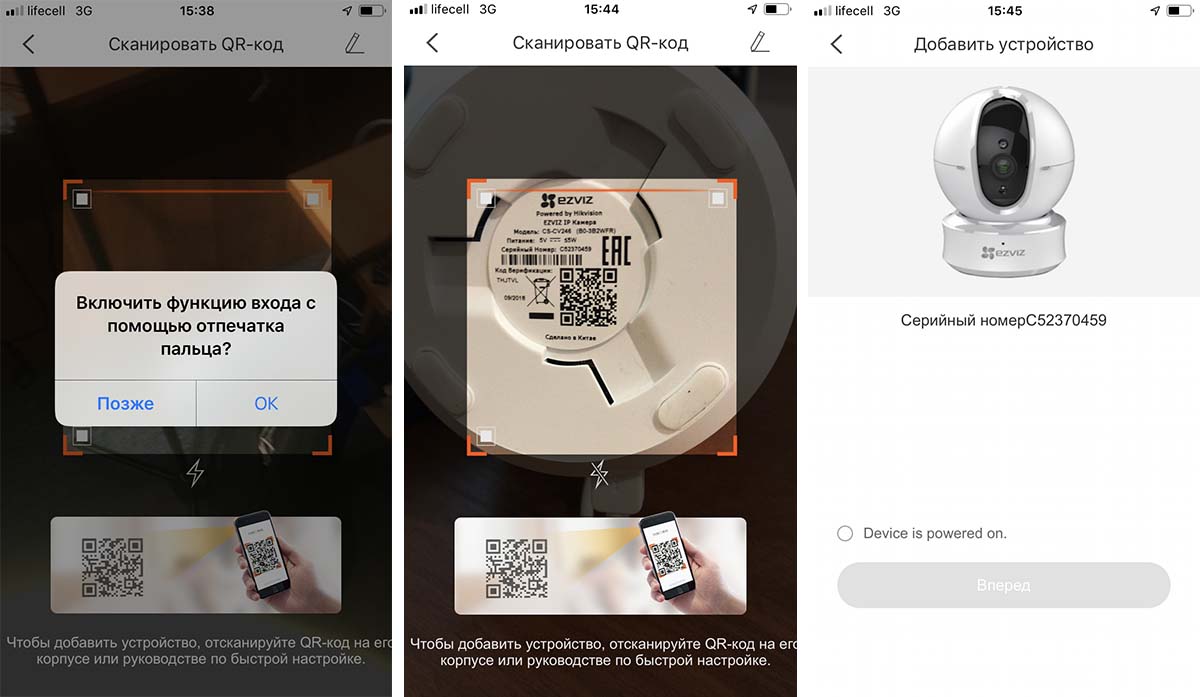
Вводим пароль от нашей Wi Fi сети, нажимаем - Вперёд и ждём пока камера подключится к сети.
Седьмой шаг
После удачного подключения нажимаем - Обзор камеры и сразу видим изображение с камеры в режиме Online.
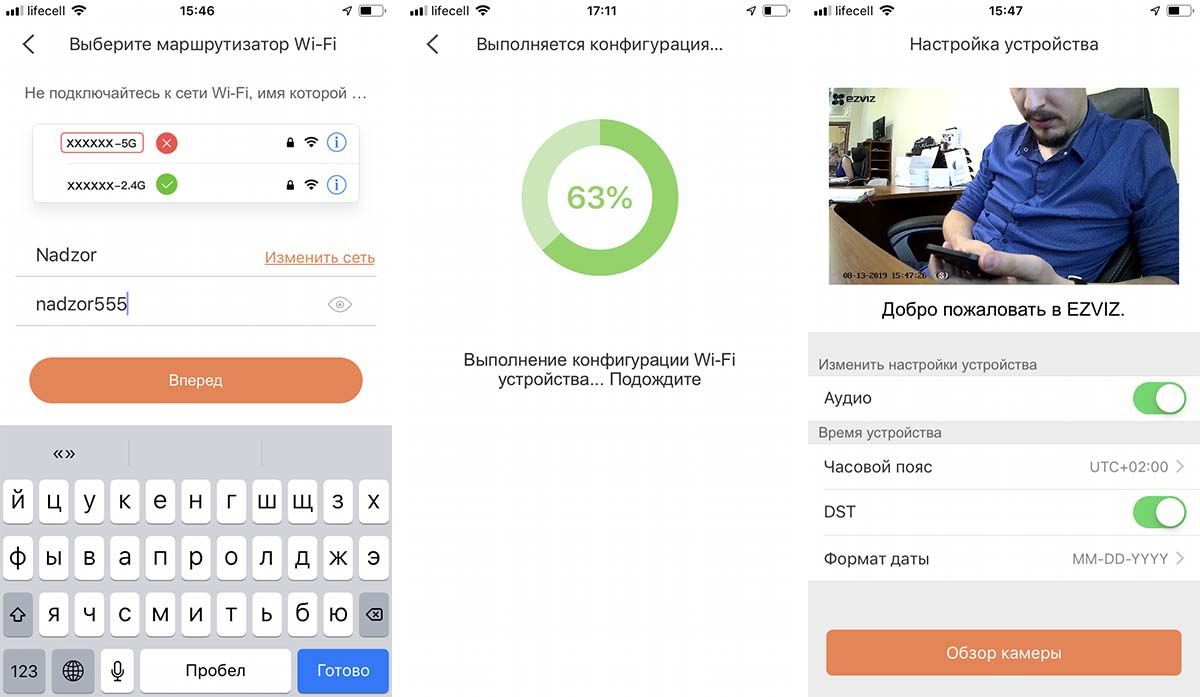
Восьмой шаг
На этом подключение камеры закончено. В приложении можно полностью управлять камерой - поворачивать камеру, смотреть записи с карты памяти, настраивать push уведомления, включать звук и многое другое.
Но об этом в следующей статье...
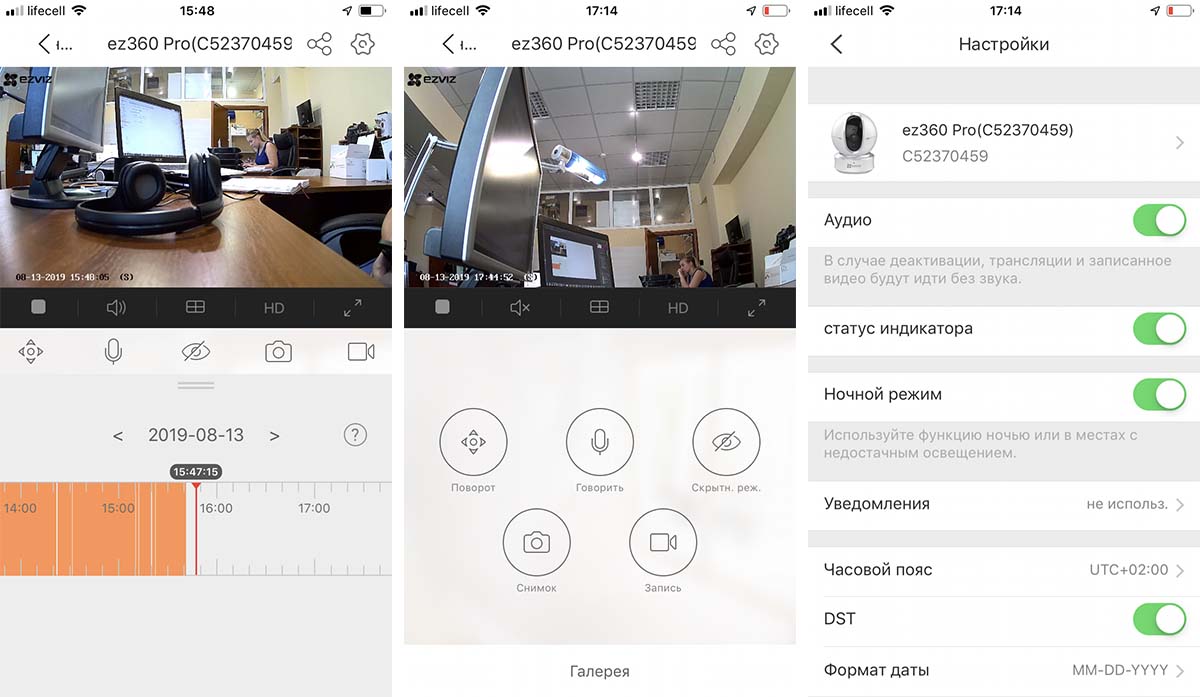
Итоги
Подключение беспроводной Wi-Fi камеры EZVIZ — это простой и доступный способ повысить безопасность вашего дома или офиса. Следуя нашим пошаговым инструкциям, вы легко справитесь с установкой и настройкой камеры. Программа имеет интуитивно понятный и простой интерфейс.
В результате вы получите круглосуточный доступ к видеонаблюдению и сможете своевременно реагировать на любые подозрительные события.
Надеемся данная статья была полезной. Если у Вас возникнут вопросы, пишите в чат или звоните в нашу техническую поддержку.
Так же читайте: Просмотр камер EZVIZ на компьютере через программу EZVIZ PC Studio Software
Надеемся данная статья была полезной. Если у Вас возникнут вопросы, пишите в чат или звоните в нашу техническую поддержку.
Читайте так же: ПОДКЛЮЧЕНИЕ КАМЕРЫ EZVIZ К ВИДЕО РЕГИСТРАТОРУ DAHUA